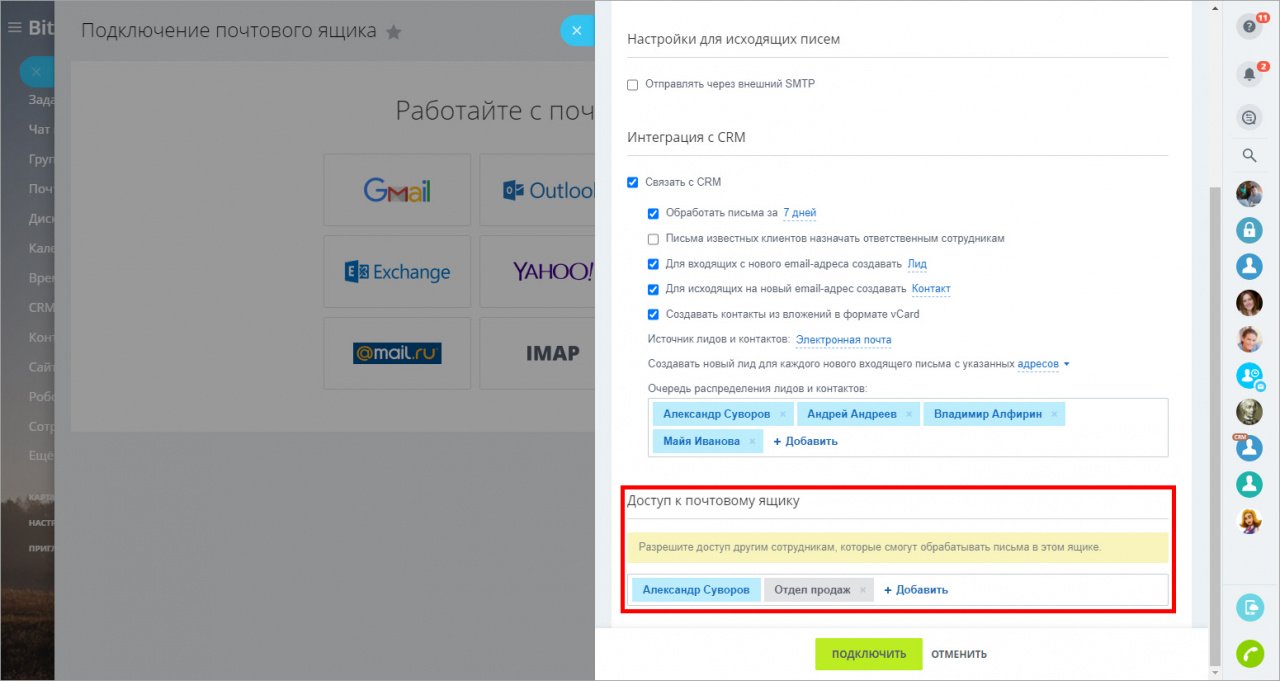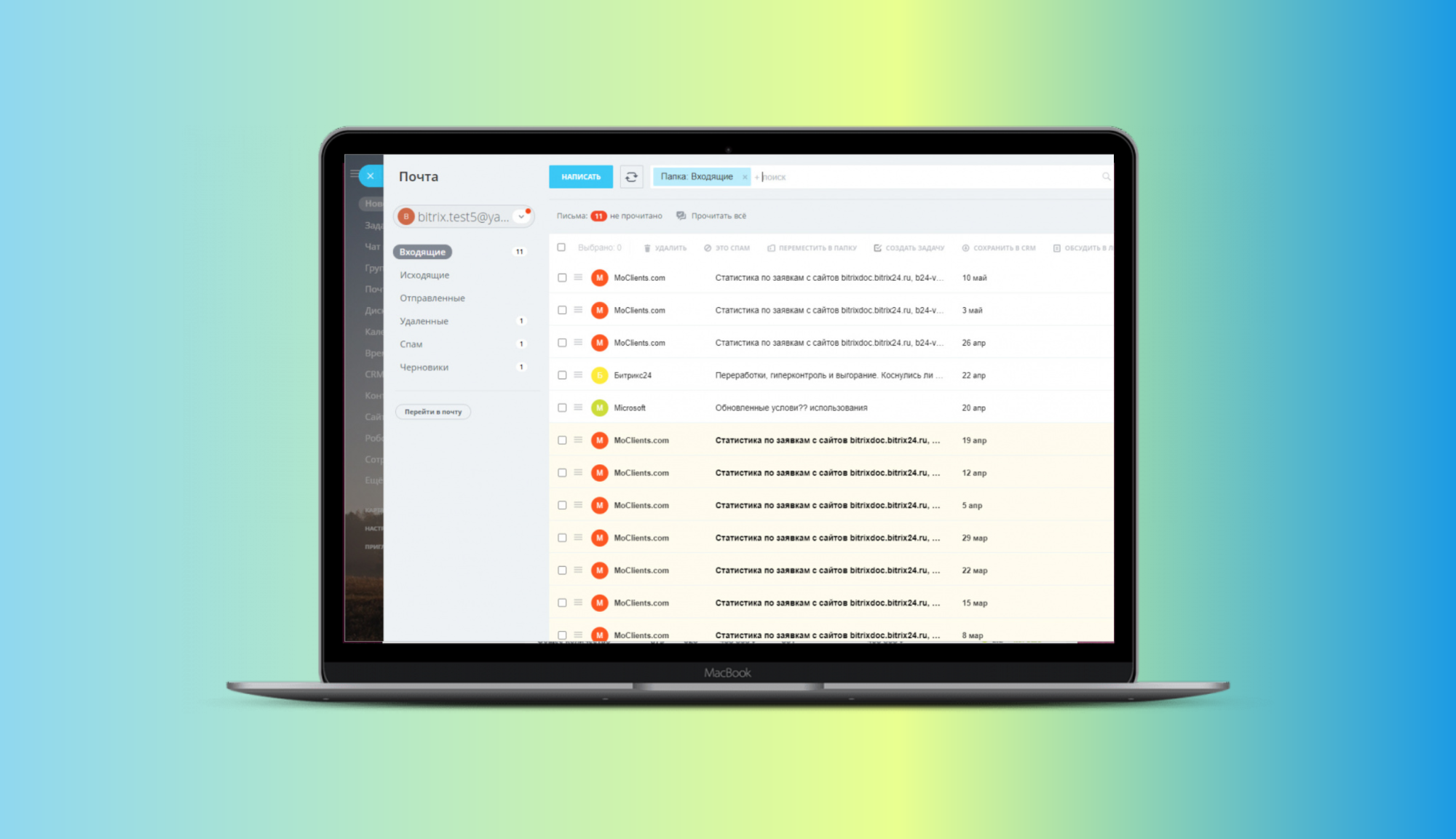Как подключить почту в Битрикс24
Электронная почта по-прежнему является важным способом общения с клиентами. Почта в Битрикс24 тесно связана с другими блоками – CRM, Задачами и Календарем.
Работайте с письмами, одним кликом создавайте лиды и ставьте задачи – и все это прямо в Битрикс24!
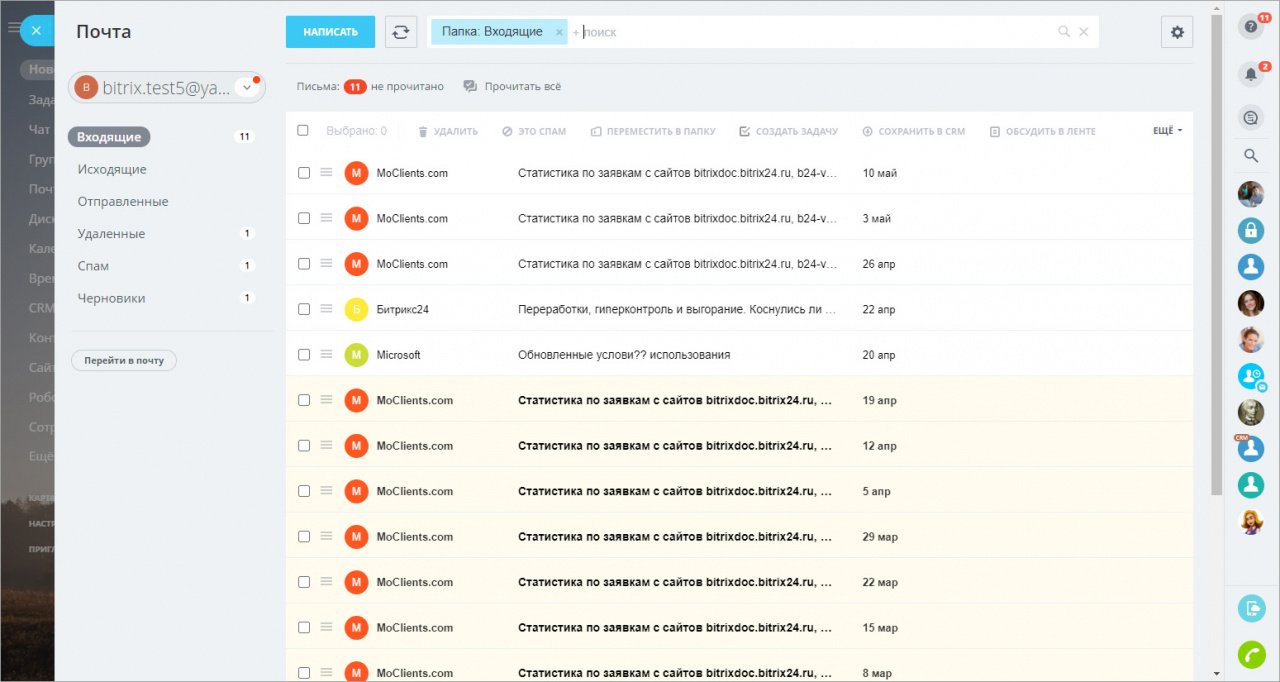
Как подключить ящик?
Первым делом нужно подключить почтовый ящик: перейдем в раздел Почта в левом меню.В Битрикс24 доступно подключение основных почтовых провайдеров и сервисов:
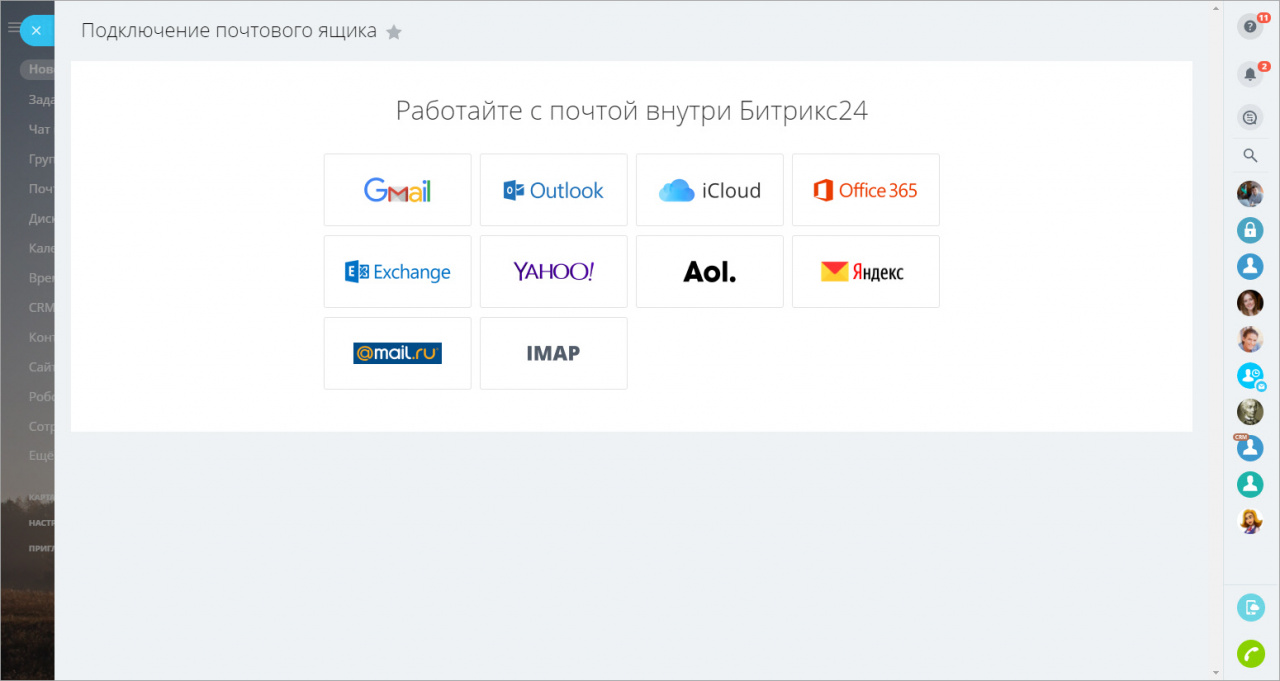
Для подключения почтового ящика по протоколу IMAP, помимо логина и пароля, вам понадобятся настройки для входящей почты: imap-сервер и порт. Узнать эти данные вы можете у администратора вашего Битрикс24 или в документации к почтовому сервису, который вы используете. Мы создали инструкции для популярных почтовых сервисов:
- Mail.ru
- Yandex.ru
Включить опцию "С сервера imap.yandex.ru по протоколу IMAP" в Настройки → Почта → Все настройки → Почтовые программы и включить использование паролей приложений. - Rambler.ru
Включить опцию "Доступ к почтовому ящику с помощью почтовых клиентов" в Настройки → Программы - Gmail.com
Включить опцию "Включить IMAP" в Настройки → Все настройки → Пересылка и POP/IMAP → Доступ по протоколу IMAP и включить небезопасные приложения или использовать пароли приложений. - Yahoo.com
- Outlook.com
- iCloud.com
- Beget.com
- Timeweb.com
- Ukr.net
- Exchange – подключается только по протоколу IMAP
Подключим и настроим почтовый ящик Яндекс.
Нажмем кнопку Авторизация: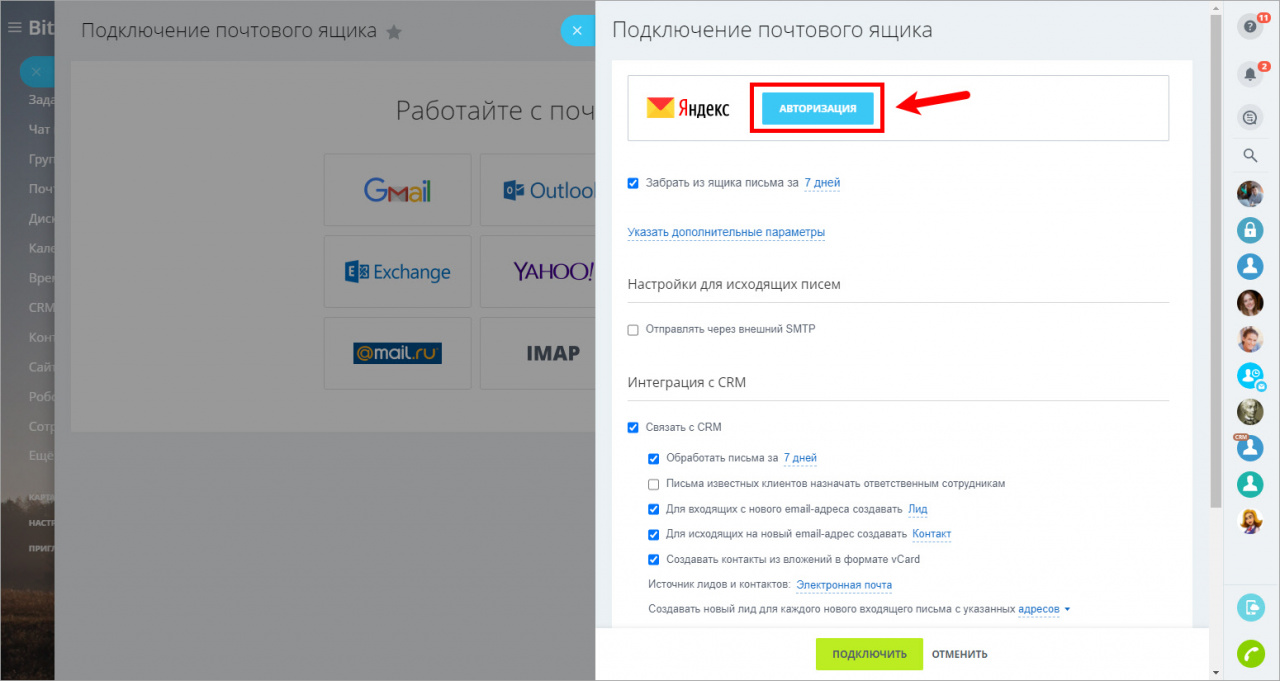
Войдем в аккаунт Яндекс:
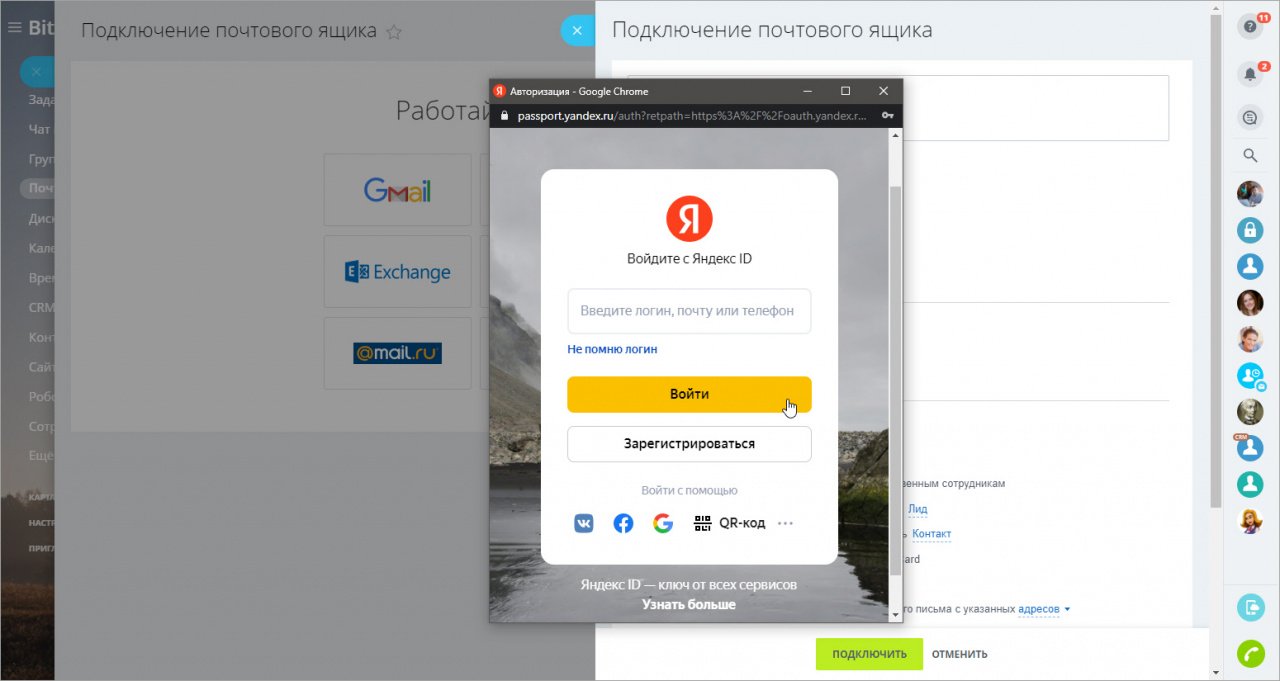
Настройка почты
Ящик подключен, теперь перейдем к настройкам: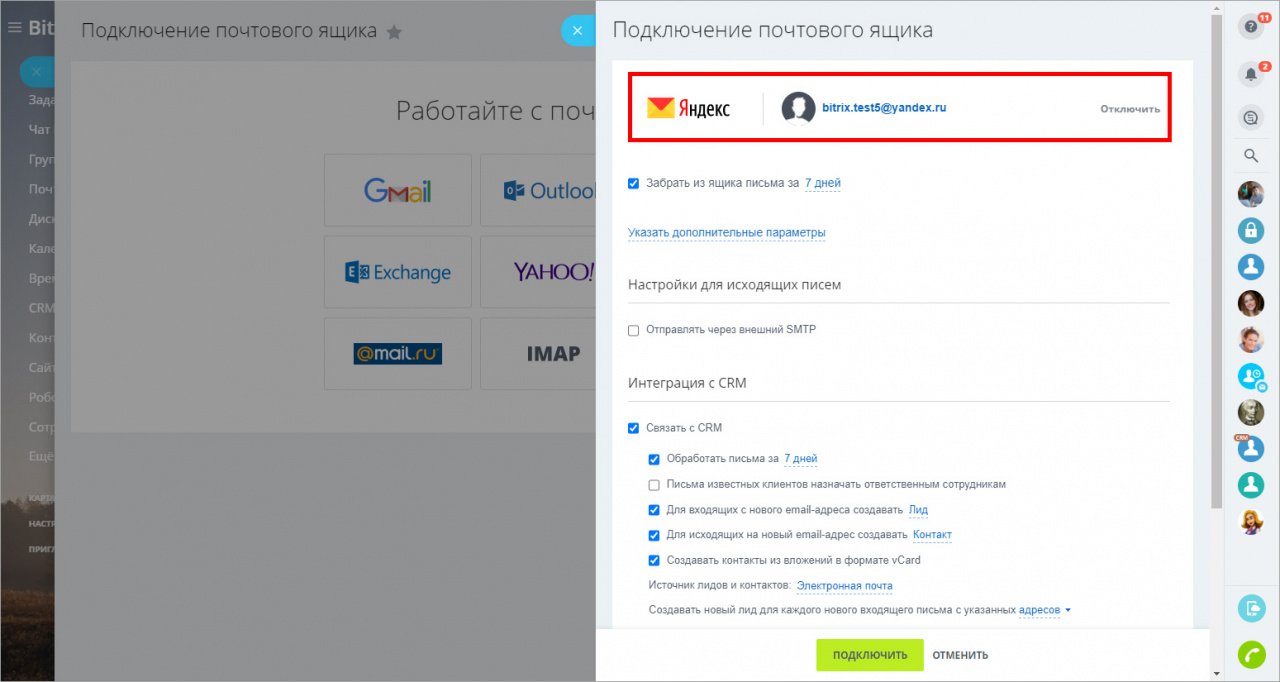
Выберем срок, за который нужно собрать письма: 7-30-60-90 дней:
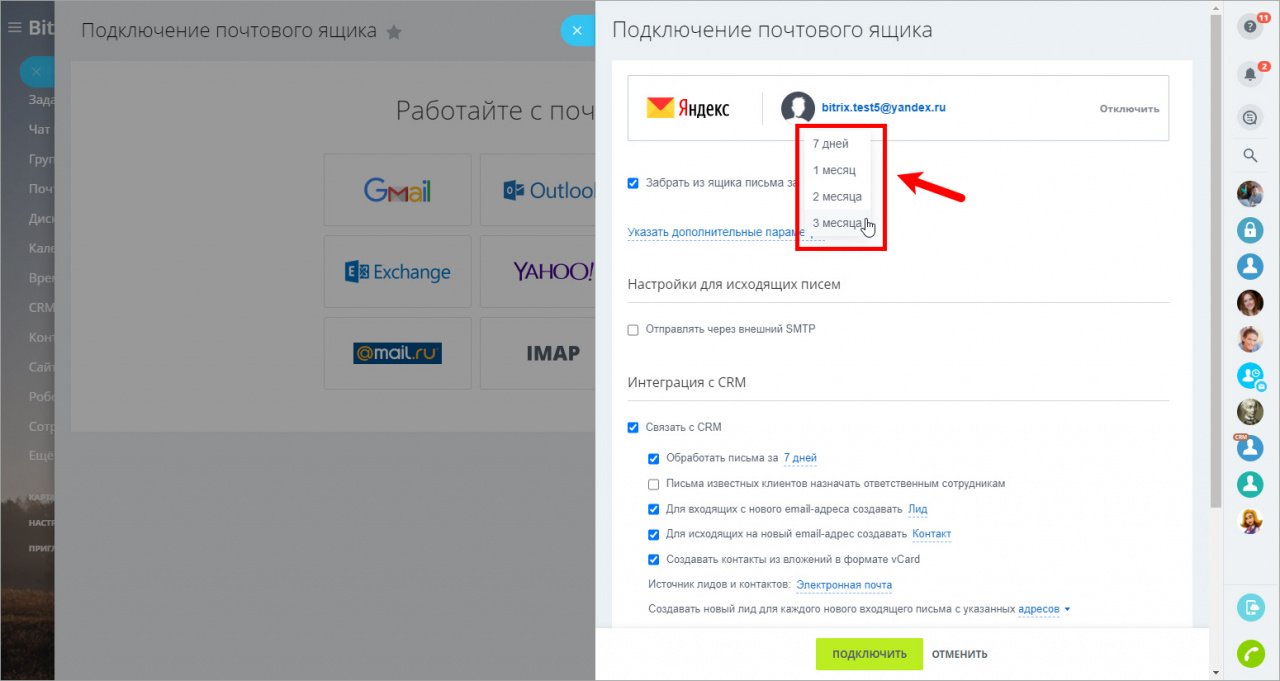
При необходимости можно задать название ящика и имя отправителя в блоке Указать дополнительные параметры:
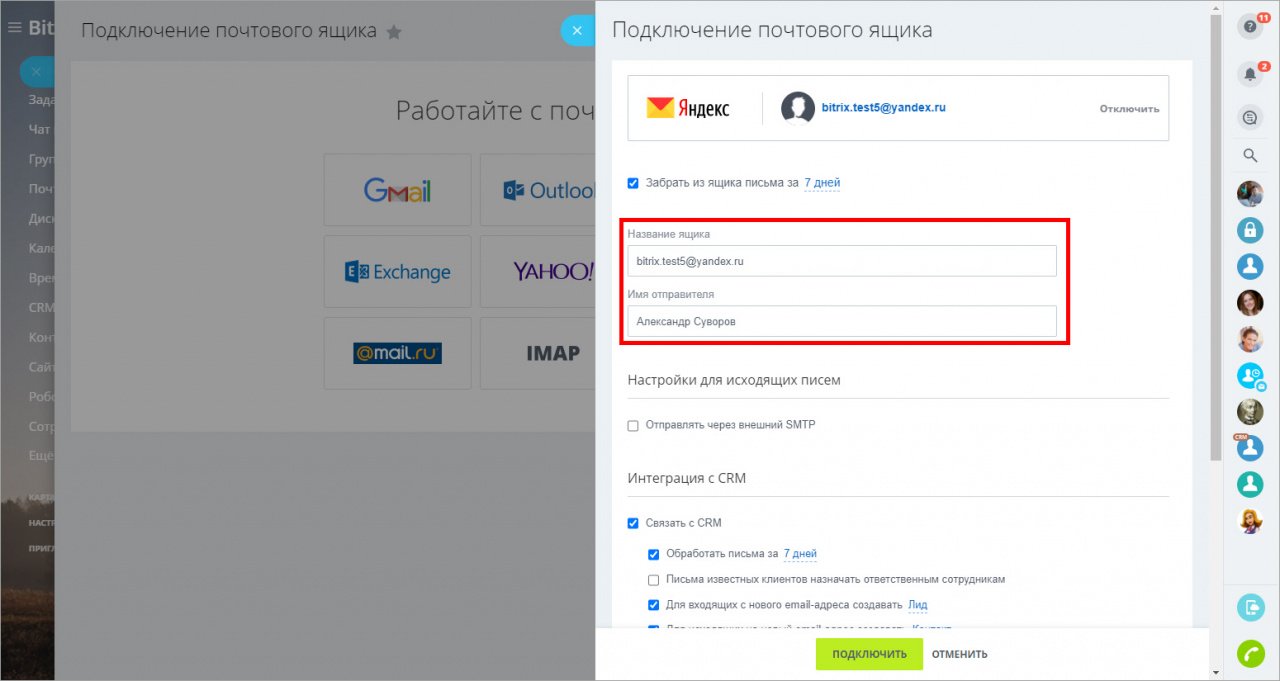
Битрикс24 поддерживает отправку исходящих писем через внешний SMTP-сервер. В этом случае укажите необходимые данные SMTP: адрес сервера, порт, логин, пароль, шифрование. Эти настройки могут отличаться у разных провайдеров: например, для провайдера IMAP нужны все данные указать, для Яндекса – только пароль, а для iCLoud – вообще не нужно указывать никакие доступы для SMTP.
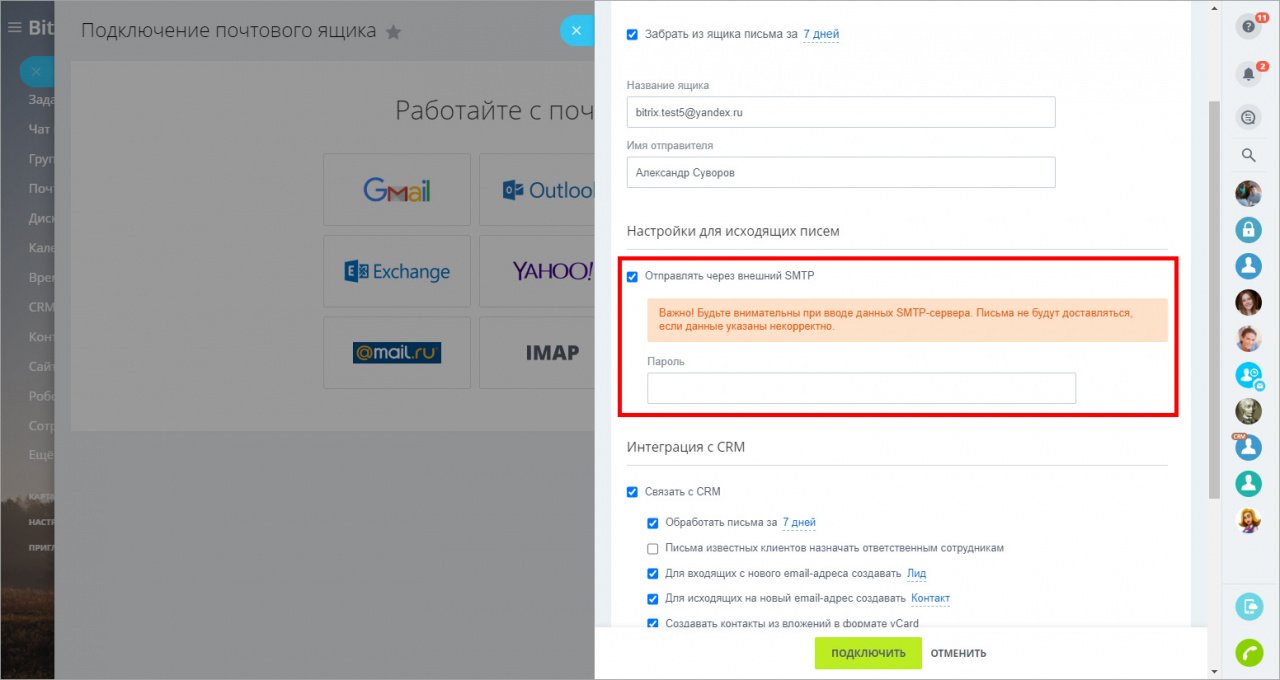
Связь с CRM
Мы хотим, чтобы все письма автоматически попадали в CRM, поэтому отметим галочку Связать с CRM: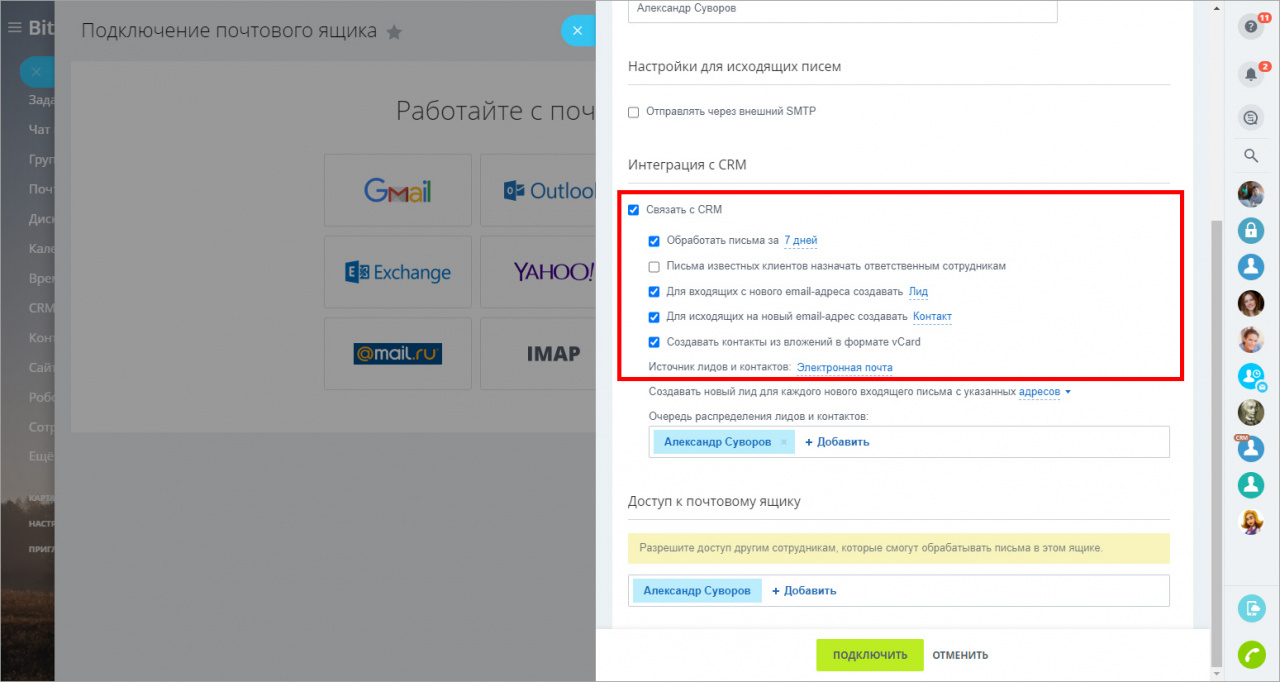
По умолчанию, входящие письма станут лидами, исходящие – контактами.
Выберем элементы CRM и срок, за который нужно обработать почту:

При желании мы можем указать список адресов, для которых Битрикс24 каждый раз будет создавать новый лид:
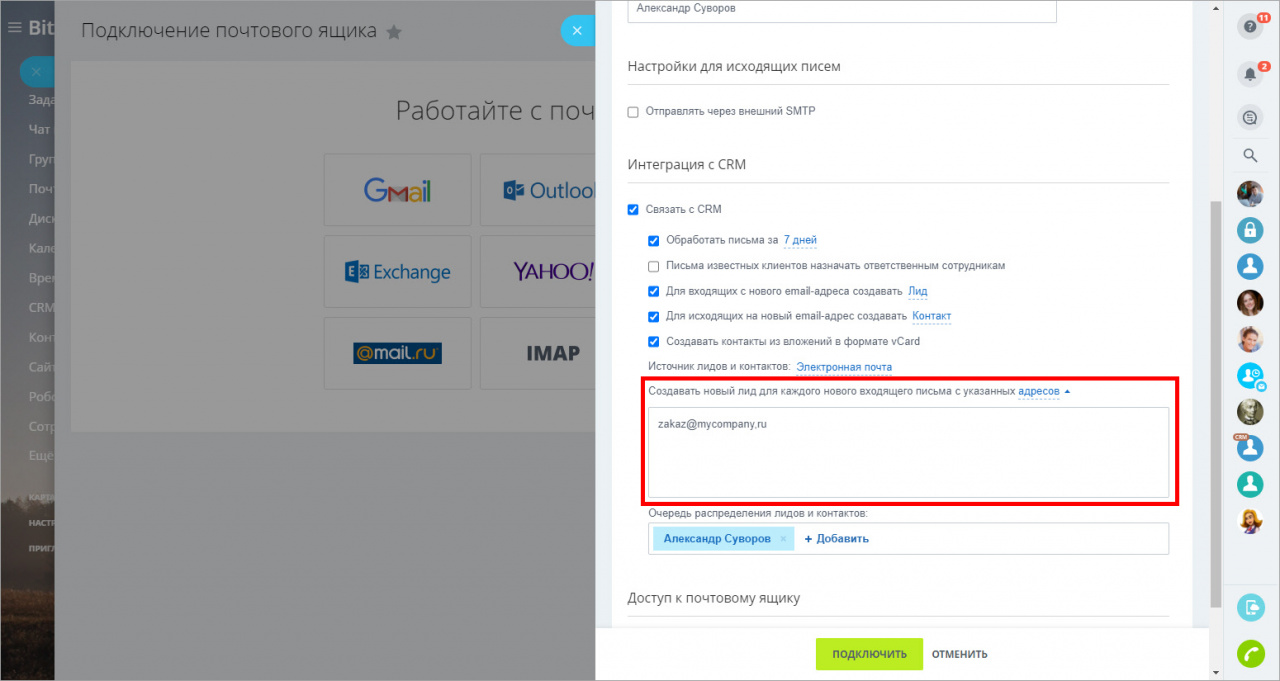
Очередь распределения – здесь укажем сотрудников, которые будут работать с клиентами в CRM. Все новые лиды из входящих писем поровну разделятся между ответственными в порядке очереди, указанной здесь:
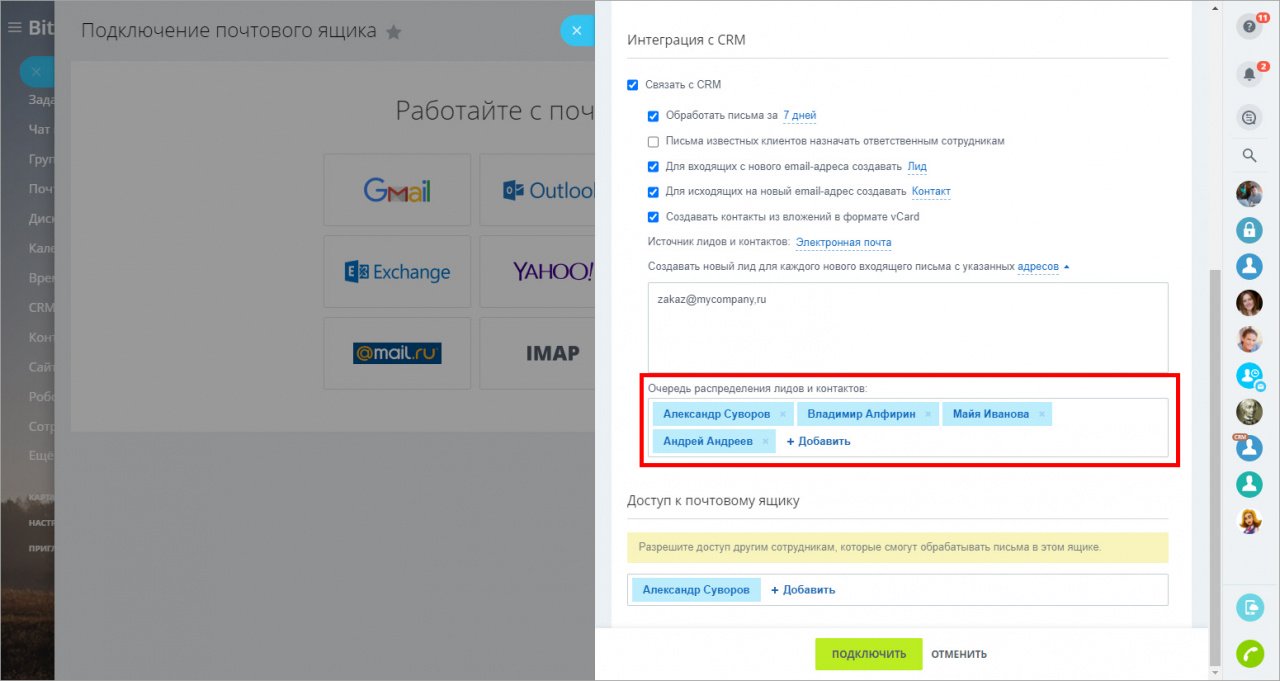
Доступ к почтовому ящику
Последний блок определяет доступ к почтовому ящику.Выберем сотрудников, которые смогут обрабатывать письма (читать, писать, удалять) в этом ящике. В нашем случае – все менеджеры отдела продаж: